従業員がSmartHRにログインできない場合の管理者の最終的な対処(メールアドレスアカウント)
- 対象読者:
- 管理者・担当者向け
- 対象プラン:
- 労務管理人事・労務エッセンシャル¥0タレントマネジメントHRストラテジー
メールアドレスアカウントで以下のすべてに該当し、従業員がどうしてもSmartHRにログインできない場合に管理者が行なう対処を案内します。
- パスワードリセットができない
- SmartHRからのメール(招待メールやパスワードの再設定メール)を受信できない
- Q. 従業員にメールが届かない場合は?の対処を実施したが解消しない
対処方法は、招待をどの画面から送信したかで異なります。
- 対処方法1:[従業員管理]>[SmartHRに招待]から招待を送信した場合
- 対処方法2:[入社の手続き]から招待を送信した場合
対処方法1:[従業員管理]>[SmartHRに招待]から招待を送信した場合
メールアドレスアカウント一覧から対象のアカウントを削除し、改めて招待を送信します。
1-1. アカウントを削除する
ホームにあるアプリ一覧の[共通設定]>[メールアドレスアカウント]から、対象者のアカウントを削除します。 メールアドレスアカウントを削除する
1-2. 従業員情報のメールアドレスを変更し、SmartHRの招待を送信する
従業員に受信できるメールアドレスを確認し、以下の手順にそって改めて招待を送信します。 メールアドレスアカウントではなく、社員番号アカウントを発行する場合は、社員番号アカウントを個別に発行して連絡するを参照してください。
1-2-1. ホームにあるアプリ一覧の[従業員リスト]を押す
ホームにあるアプリ一覧の[従業員リスト]を押して、従業員リストに移動します。
1-2-2. [従業員管理]>[SmartHRに招待]を押す
[従業員管理]>[SmartHRに招待]を押すと、従業員を招待画面に移動します。
![[従業員管理]のドロップダウンリストを開いた画面](/articles/360026265393/2025-12-10-09-50-37.png) 画像を表示する
画像を表示する
1-2-3. メールアドレスを入力して[更新する]を押す
一覧に表示されている対象者のメールアドレスのリンクを押すと、メールアドレスの編集欄が表示されます。
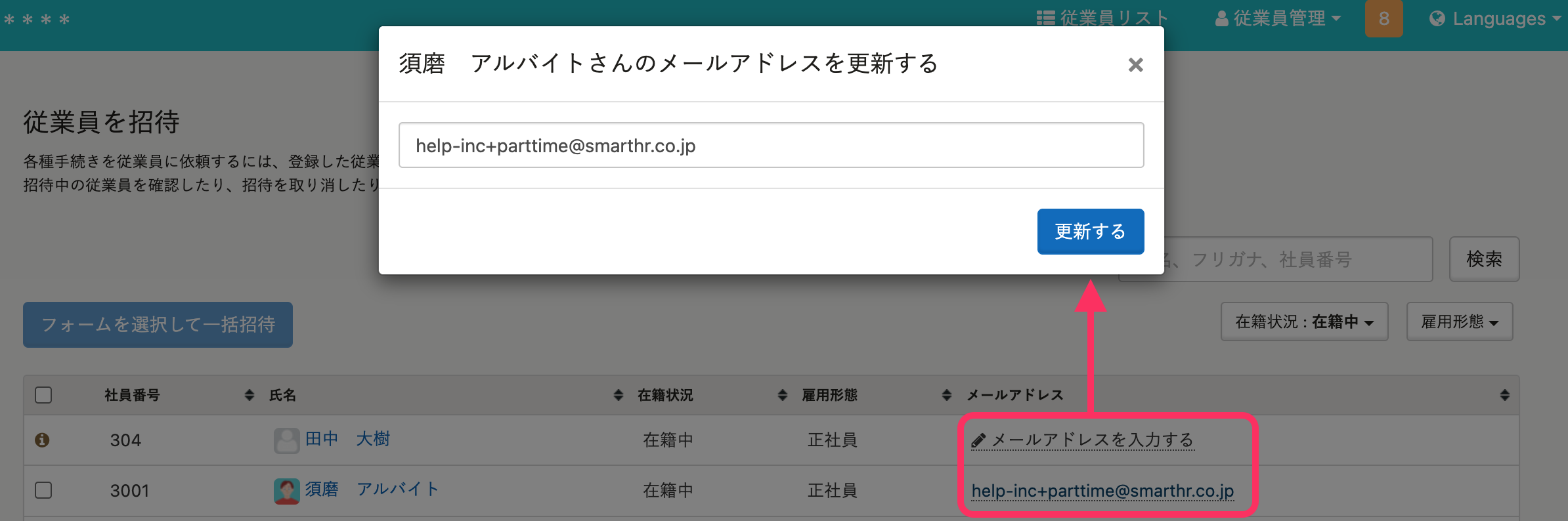 画像を表示する
画像を表示する
メールアドレスを入力して[更新する]を押すと、メールアドレスが更新され、従業員招待画面に戻ります。
1-2-4. 対象の従業員のチェックボックスにチェックを入れて[フォームを選択して一括招待]を押す
対象の従業員のチェックボックスにチェックを入れて[フォームを選択して一括招待]を押すと、従業員招待フォームとアカウント権限の選択画面が表示されます。
1-2-5. 従業員招待フォームとアカウント権限を選択して[一括招待]を押す
従業員招待フォームとアカウント権限をドロップダウンリストから選択して、[一括招待]を押すと、バックグラウンド処理が開始されます。
バックグラウンド処理が完了すると、対象の従業員に招待メールが送信されます。 招待の進捗は、従業員招待画面の上部にある[招待中の従業員]から確認できます。
1-3. 対象者に招待メールを確認するよう連絡する
対象の従業員に、SmartHRから届く招待メールを確認するよう連絡します。 対象者が受信した招待メールを開き、メールにあるURLからアカウントの初期設定(パスワード設定)や招待のタスク完了すると、SmartHRの他の機能を操作できるようになります。
対処方法2:[入社の手続き]から招待を送信した場合
手続き一覧から、従業員情報を残した状態で招待を取り消したあと、入社手続きの入力依頼を改めて送信します。
2-1. 手続き一覧から招待を取り消し、手続き入力依頼を送信する
詳しくは、次のヘルプページを参照してください。 手続きから送信した招待を取り消す
すべての手順が完了すると、招待とあわせて、手続き入力依頼が再度送信されます。
2-2. 対象者に招待メールを確認するよう連絡する
対象の従業員に、SmartHRから届く招待メールを確認するよう連絡します。 対象者が受信した招待メールを開き、メールにあるURLからアカウントの初期設定(パスワード設定)や招待のタスク完了すると、SmartHRの他の機能を操作できるようになります。
